【社内向け】ログイン時のパスワードを忘れてしまった
採用担当や面接担当がHITO-Linkへのパスワードを忘れてしまった場合は、以下の方法でログイン画面からパスワード再発行を行ってください。
1.〔ログイン〕をクリックします。
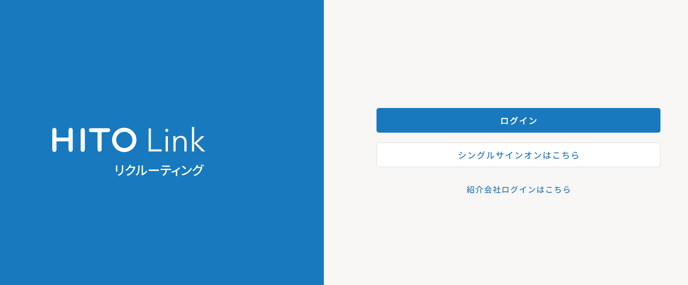
2.「パスワードを忘れた方はこちら」をクリックします。
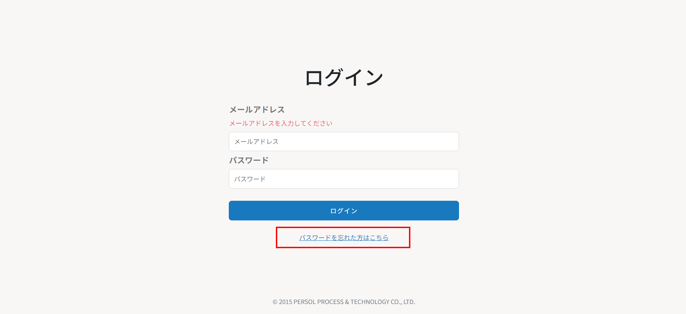
3.HITO-Linkに登録されているメールアドレスを入力していただき、「メールを送信」ボタンをクリックしてください。
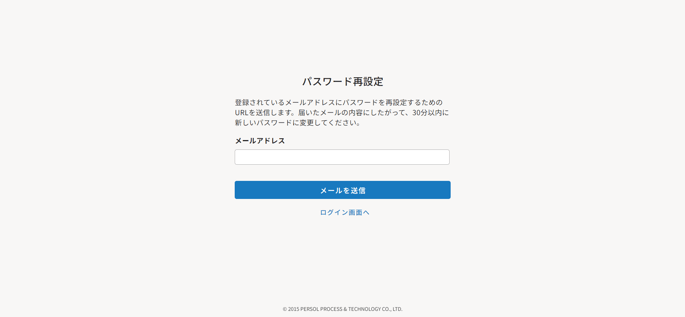
4.「OK」ボタンをクリックしてください。
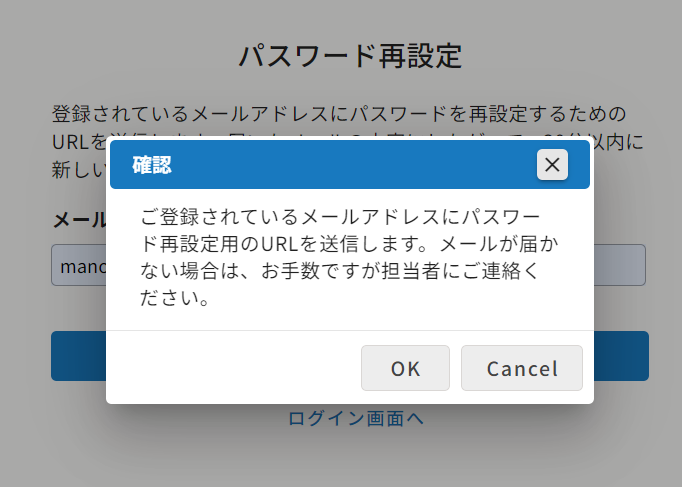
「OK」ボタンをクリック後、登録されているメールアドレスにパスワードを再設定するためのURLが送信されます。
5.届いたメールのリンクを30分以内にクリックしてください。
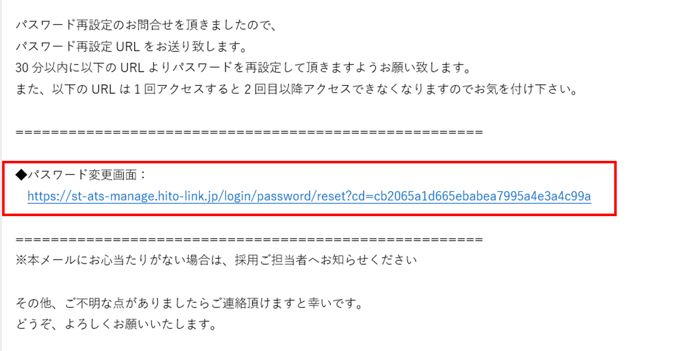
6.全て半角文字で、8~64文字で英大文字・英小文字・数字・記号のうち3種以上を使用したパスワードを入力してください。
再入力欄にも同じパスワードを入力してください。入力後、「変更」ボタンをクリックしてください。
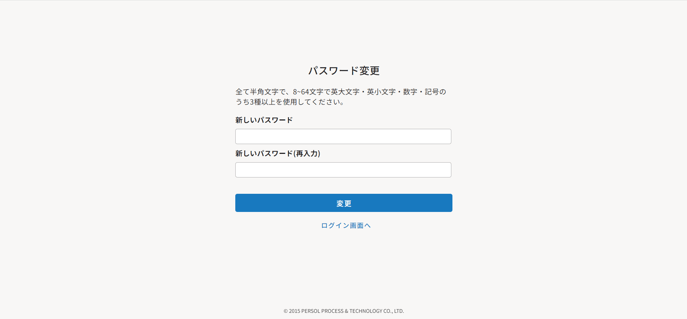
7.「OK」ボタンをクリックしてください。
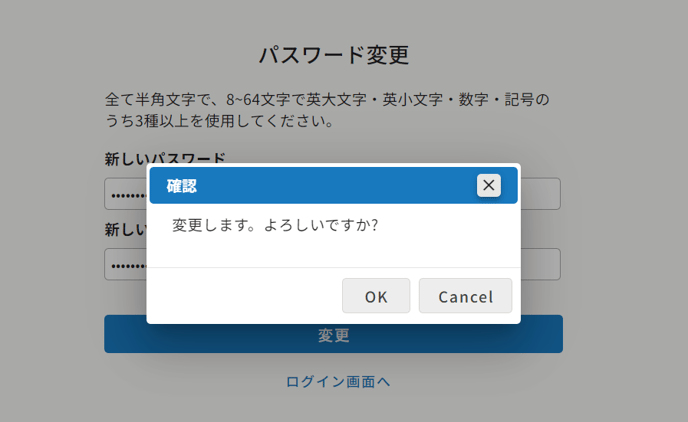
8.パスワード変更が成功すると、パスワード変更完了メールが届きます。

9.メールアドレス/変更したパスワードでログインしてください。
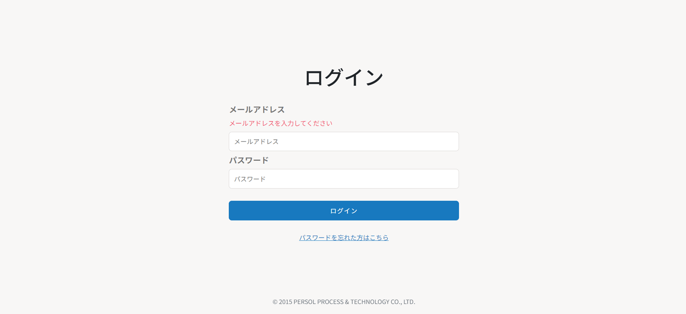
🔎 ヒント
- パスワード再設定メールが届かない
- 迷惑メールとして届いていないかご確認ください。
- メールアドレスの入力を誤っている可能性があります。HITO-Linkに登録されているメールアドレスにのみ送信できますのでアカウント登録情報をご確認ください。
- HITO-Linkの推奨環境でパスワード変更されているかご確認ください。
HITO-Linkリクルーティングの推奨環境について
- パスワード再設定URLをクリックすると「URLの有効期限が切れたか、URLが正しくありません」とエラーが出る
送信後30分以上経過している可能性がございます。再度パスワードの再発行をお試しください。 - ログインメールアドレスを忘れてしまった
システム内より確認可能です。採用担当者様にお問い合わせください。